DNS (Domain Name Service) on internet-palvelu, joka maps IP-osoitteet toimialueen nimi (FQDN) ja päinvastoin.
BIND tarkoittaa Berkleyn Internet-nimeämistä Daemoniksi.
BIND on yleisin ohjelma, jota käytetään nimipalvelimen ylläpitoon Linuxissa.
tässä opetusohjelmassa selitämme, miten DNS-palvelin asennetaan ja määritetään.
Jos olet uusi DNS, sinun pitäisi ensin ymmärtää perustekijät DNS ja miten se toimii.,
verkkotiedot
tässä opetussuunnitelmassa aiomme asentaa paikallisen DNS-palvelimen alla olevassa kaaviossa näkyvään verkkoon.
käytämme ”thegeekstuff.net” domain esimerkkinä tästä DNS-asennuksesta. ”mail”,” web”,” ns ” ovat isännät, jotka asuvat tämän verkkotunnuksen.
on mahdollista määrittää yksi järjestelmä toimimaan välimuistin nimipalvelimen, ensisijainen/master ja toissijainen / slave. Määrittelemme tämän DNS Primay/Master sekä välimuistiin DNS-palvelin.,
Olemme olet asentanut DNS-server ”10.42.0.83”.
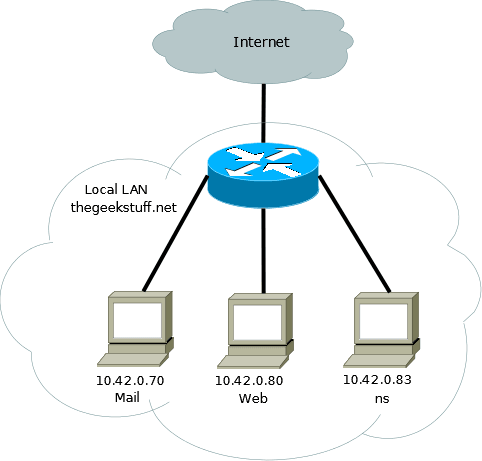
Install Bind
Asenna bind9 paketti käyttäen sopiva paketti hallinta-apuohjelmat oman Linux-jakeluissa.
Debian/Ubuntu makuja, seuraavasti:
$ sudo apt-get install bind9
Redhat/CentOS/Fedora makuja, seuraavasti:
# yum install bind9
Kaikki DNS-kokoonpanot tallennetaan /etc/bind hakemistoon. Ensisijainen kokoonpano on/etc / sido / nimetty.,conf, joka sisältää muita tarvittavia tiedostoja. Tiedosto nimeltä / etc / bind / db.root kuvaa maailman juurimerenkerääjiä.
Configure Cache NameServer
DNS-välimuistipalvelimen tehtävänä on tiedustella muita DNS-palvelimia ja välimuisti vastaus. Seuraavan kerran, kun sama kysely annetaan, se antaa vastauksen välimuistista. Välimuisti päivitetään ajoittain.
huomaa, että vaikka voit määrittää sitoutua työn Ensisijaisena ja Caching server, se ei ole suositeltavaa tehdä niin turvallisuussyistä. Erillinen välimuistipalvelin on suositeltavaa.,
– meidän täytyy vain määrittää Välimuistia Nimipalvelin on lisätä ISP (Internet Service Provider)’s DNS-palvelin tai mikä tahansa OpenDNS-palvelimessa tiedostoon /etc/bind/named.conf.vaihtoehto. Käytämme esimerkiksi Googlen julkisia DNS-palvelimia, 8.8.8.8 ja 8.8.4.4.
Uncomment ja muokkaa seuraavaa riviä alla kohdassa / etc / bind / named.conf.asetukset-tiedosto.
forwarders { 8.8.8.8; 8.8.4.4;};
yllä olevan muutoksen jälkeen Käynnistä DNS-palvelin uudelleen.
$ sudo service bind9 restart
Testaa Välimuistin Nimipalvelin
Voit käyttää dig-komentoa testata DNS-palvelut., DIG command examples kertoo lisää siitä, miten tehdä DNS-hakuja.
$ dig ubuntu.com;; Query time: 1323 msec
Nyt kun toisen kerran suorittaa kaivaa, siellä pitäisi olla parannusta Kyselyn aika. Kuten näet alla, se kesti vain 3 millisekuntia toisen kerran, koska se on saada info alkaen meidän välimuistiin DNS-palvelimen.
$ dig ubuntu.com;; Query time: 3 msec
Määritä Ensisijainen/Master Nimipalvelin
Seuraavaksi tulee määrittää bind9 olla Ensisijainen/Master domain/vyöhyke ”thegeekstuff.net”.,
ensimmäinen askel määrittäminen Ensisijainen/Master Nimipalvelin, meidän pitäisi lisätä, Eteen-ja Taaksepäin päätöslauselman bind9.
lisätä DNS eteenpäin ja kääntää resoluutio bind9, edit/etc/bind9 / nimetty.conf.paikallinen.
Nyt tiedosto /etc/bind/db.thegeekstuff.net on yksityiskohtia ratkaista hostname, IP-osoite domain/alue, ja tiedosto /etc/bind/db.10 on tiedot ratkaista IP-osoite hostname.,
Rakentaa Eteenpäin Resoluutio Ensisijainen/Master Nimipalvelin
Nyt meillä on lisää yksityiskohtia, jotka on tarpeen eteenpäin päätöslauselman osaksi /etc/bind/db.thegeekstuff.net.
Ensimmäinen, kopioi /etc/bind/db.local /etc/bind/db.thegeekstuff.net
$ sudo cp /etc/bind/db.local /etc/bind/db.thegeekstuff.net
Seuraavaksi muokkaa tiedostoa /etc/bind/db.thegeekstuff.net ja vaihda seuraavat.
- linjalla, jolla on SOA: localhost. – Tämä on FQDN palvelimen vastuussa tämän verkkotunnuksen. Olen asentanut 10.42.0.83 bind9: n, jonka nimi on ”ns”. Joten korvata ” localhost.”kanssa” ns.thegeekstuff.net.”., Varmista, että se päättyy piste (.).
- rivissä, jossa on SOA: root.localhost. – Tämä on palvelimesta vastaavan henkilön sähköpostiosoite. Käytä Dotia(.) sijaan @. Vaihdoin lakiin.localhost.
- linjalla, jolla on NS: localhost. – Tämä määrittelee verkkotunnuksen (NS) nimipalvelimen. Tämä on muutettava nimipalvelimen täysin päteväksi verkkotunnukseksi. Muuta se muotoon ”ns.thegeekstuff.net.”. varmista, että sinulla on”.”lopussa.
seuraavaksi määritellään verkkotunnuksen a-levy ja MX-levy., Tallenne on se, joka kartoittaa palvelinnimen IP-osoitteeseen, ja MX record kertoo postipalvelimen käyttävän tätä verkkotunnusta.
Kun muutokset on tehty, /etc/bind/db.thegeekstuff.net-tiedosto näyttää seuraavalta:
Rakentaa Käänteinen Tarkkuus Ensisijainen/Master Nimipalvelin
$ sudo cp /etc/bind/db.127 /etc/bind/db.10
Seuraavaksi muokkaa tiedostoa /etc/bind/db.10-tiedosto, ja pohjimmiltaan muuttuvat samat vaihtoehdot kuin /etc/bind/db.thegeekstuff.net
Seuraavaksi kunkin ennätys /etc/bind/db.thegeekstuff.net, lisää PTR-tietueen.
kun muokkaat tiedostoa db.thegeekstuff.net ja db.,10, sinun täytyy lisätä ”Serial” numero samoin. Tyypillisesti admin käyttää DDMMYYSS sarjanumerot ja kun ne muokata, muuttaa Sarjanumero asianmukaisesti.
Lopuksi, käynnistä bind9-palvelu:
$ sudo service bind9 restart
Testi DNS-palvelin
Nyt meillä on konfiguroitu DNS-palvelimen domain. Testaamme meidän DNS-palvelimen pingaamalla mail.thegeekstuff.net alkaen web.thegeekstuff.net.
– Jos ping on menestys, niin meillä on konfiguroitu DNS onnistuneesti.
voit myös käyttää nslookupia ja digiä DNS-palvelimien testaamiseen.
netissä.thegeekstuff.,net server, lisää seuraavat / etc / resolv.conf
nameserver 10.42.0.83
Nyt ping, mail.thegeekstuff.net, joka pitäisi ratkaista käsitellä asianmukaisesti alkaen DNS-palvelimen että me vain määritetty.
Jos olet nauttinut tämän artikkelin, voit myös kuten..,
|
|
 |
 |
 |
 |
Vastaa